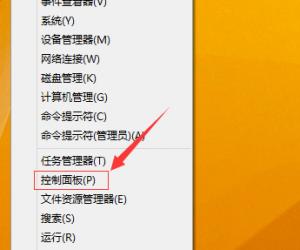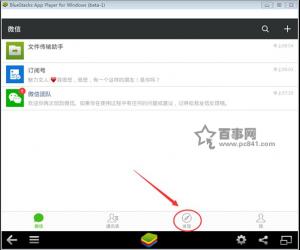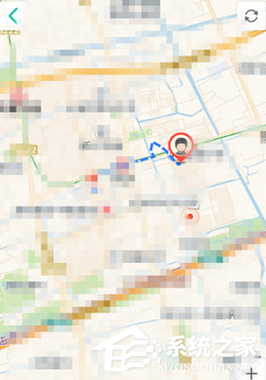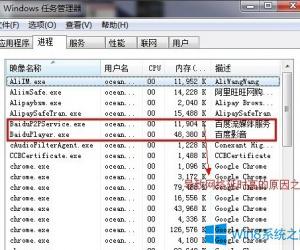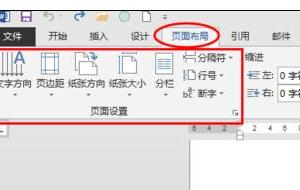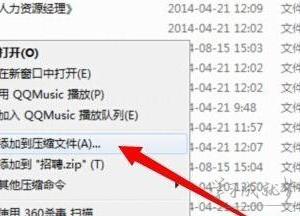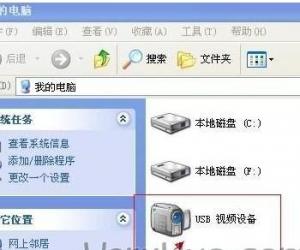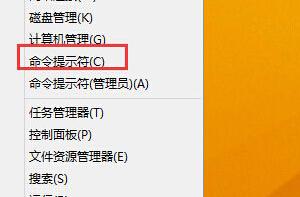希沃白板怎么导入本地课件PPT?希沃白板导入本地课件PPT的教程
发布时间:2020-08-06 16:56:07作者:知识屋
现在越来越多的校园老师喜欢用希沃白板这款软件来制作互动课件。因为它能够帮助老师将自己的想法直观又生动地呈现在课件上,还能直接用它来授课。

可是,也有少部分没有接触过希沃白板的用户,连它怎么导入本地课件或者PPT都不懂。所以,本文将和大家分享希沃白板导入本地课件或者PPT的方法,帮助大家快速入门。
希沃白板导入本地课件PPT的教程
1.首先,和大家说说怎么用希沃白板导入本地课件。从电脑本地中找到自己想要导入希沃白板的课件,双击将它打开。

2.此时,便会发现该本地课件会自动导入到希沃白板。点击界面上方的绿色播放按钮,就可以开始授课。
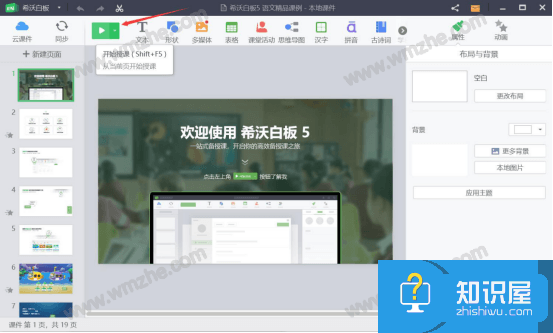
3.授课完成后,点击希沃白板的关闭按钮,它便会弹出如下图的提示。勾选“更新本地课件”后再将它关闭。

4.然后,再来和大家说说希沃白板怎么导入PPT。用户得先双击打开想要导入的PPT。点击“文件”中的“另存为”,弹出另存文件窗口,选择保存为“*.pptx”的文件类型,再点击“保存”按钮。
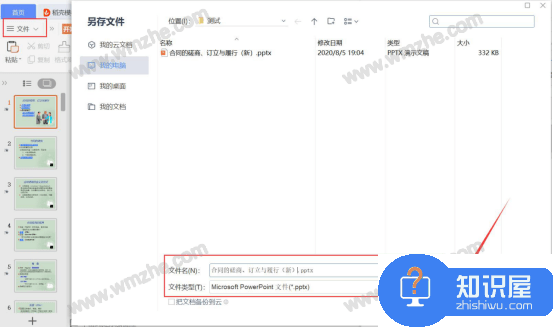
5.登录希沃白板,在希沃白板界面右上方,点击“+新建课件”按钮。
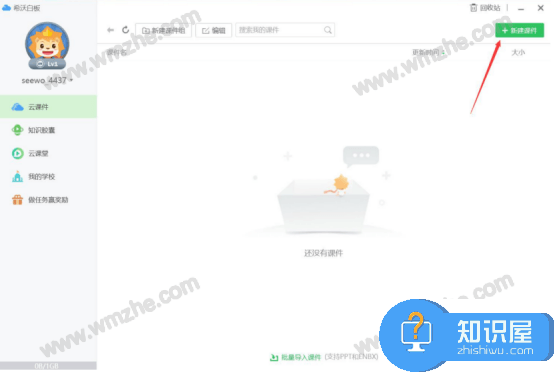
6.来到新建课件页面,点击界面右上方的“导入PPT”按钮,并在弹出的窗口中,找到自己另存为“*.pptx”格式的PPTX课件,点击“打开”按钮,将它导入希沃白板。
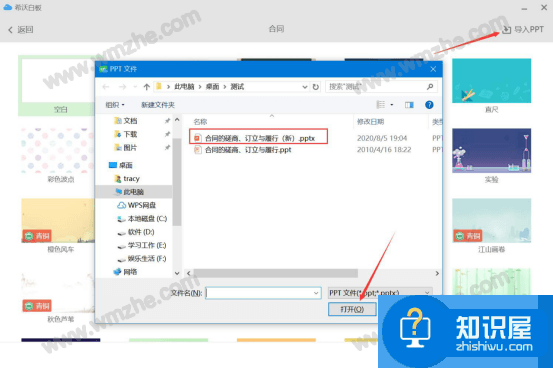
7.PPT课件导入希沃白板后,它会弹出如下图的提示,用户根据自己的需要选择画布比例,或者选择是否转换。
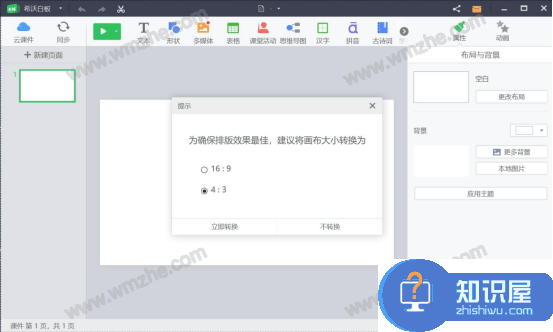
8.最后,就可以在希沃白板中自由编辑导入的PPT课件了。比如说为它添加文本、资料、表格、思维导图、或者用它来创建课堂活动等等。
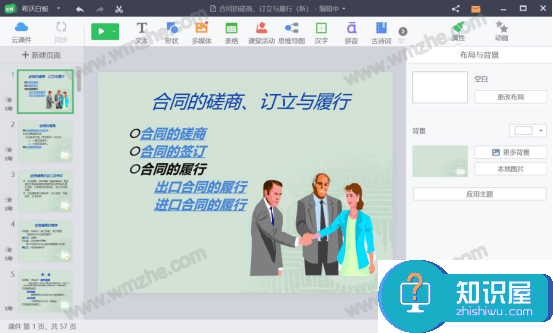
用希沃白板导入本地课件或者PPT的时候,要注意不能直接导入“*.ppt”格式的课件。因为直接导入这种格式的话,PPT原来制作的动画效果就会消失。所以,希沃白板想要导入PPT课件,那得先将它转换成“*.pptx”的文件类型。
知识阅读
软件推荐
更多 >-
1
 一寸照片的尺寸是多少像素?一寸照片规格排版教程
一寸照片的尺寸是多少像素?一寸照片规格排版教程2016-05-30
-
2
新浪秒拍视频怎么下载?秒拍视频下载的方法教程
-
3
监控怎么安装?网络监控摄像头安装图文教程
-
4
电脑待机时间怎么设置 电脑没多久就进入待机状态
-
5
农行网银K宝密码忘了怎么办?农行网银K宝密码忘了的解决方法
-
6
手机淘宝怎么修改评价 手机淘宝修改评价方法
-
7
支付宝钱包、微信和手机QQ红包怎么用?为手机充话费、淘宝购物、买电影票
-
8
不认识的字怎么查,教你怎样查不认识的字
-
9
如何用QQ音乐下载歌到内存卡里面
-
10
2015年度哪款浏览器好用? 2015年上半年浏览器评测排行榜!